
时间:2021-02-12 18:35:59 来源:www.win10xitong.com 作者:win10
最近一段时间,有不少网友来问小编,要是遇到了windows10桌面图标设置在哪的问题该怎么办?想必我们大家以后也可能会遇到windows10桌面图标设置在哪的情况,要是你想马上解决windows10桌面图标设置在哪的问题,而不想求助于人的话,小编现在直接给大家说说这个解决步骤:1、右击Windows 10系统桌面空白处,弹出菜单中选择【个性化】设置。2、点击左侧的【主题】选项就可以彻底解决了。刚才说得方法是一个概括,不是很全面,如果你没有看懂,那我们下面就详细的带来windows10桌面图标设置在哪的解决方式。
如何设置windows10桌面图标:
第一步:右键点击Windows 10系统桌面的空白处,从弹出菜单中选择【个性化】设置。
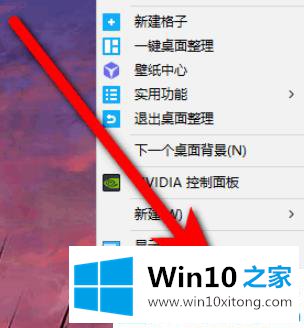
第二步:点击左边的【主题】选项。
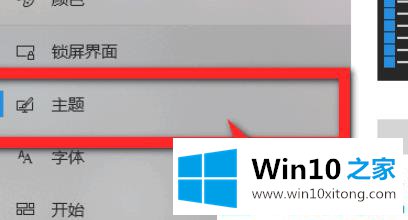
第三步:点击右边界面的【桌面图标设置】。

第4步:选择[更改图标]。
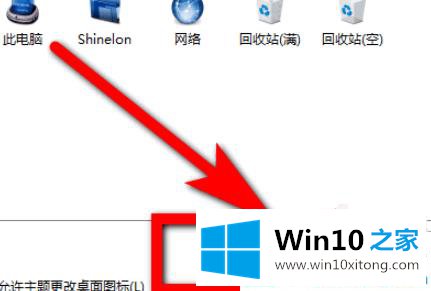
第五步:在图标选择框中点击喜欢的图标,然后点击确定进行设置。
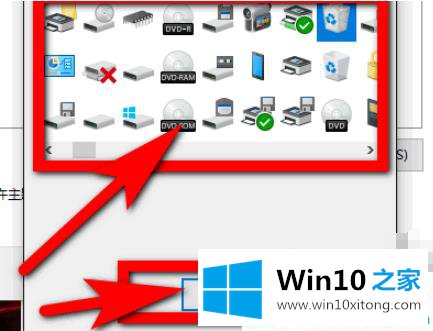
windows10桌面图标就是这么设置的!更多win10教程聚焦Win10 Home官网。
关于windows10桌面图标设置在哪的解决方式就和大家介绍到这里了额,对这个感兴趣的网友,可以用上面的方法试一试,希望对大家有所帮助。